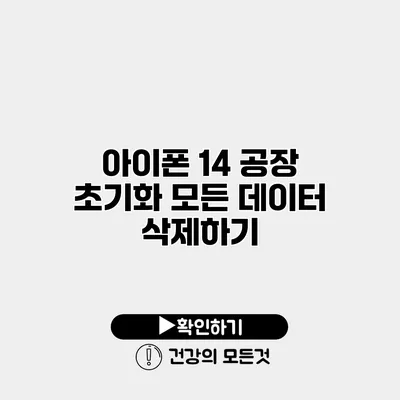아이폰을 사용하다 보면, 때때로 모든 데이터를 삭제하고 공장 설정으로 되돌리고 싶을 때가 있어요. 대부분의 사용자들은 데이터 삭제가 단순하고 빠르다고 생각하지만, 몇 가지 중요한 단계를 거치는 것이 필요해요. 이번 포스팅에서는 아이폰 14의 공장 초기화 방법에 대해 자세히 알아보겠습니다.
✅ 크롬 복원 방법을 통해 중요한 데이터를 되살리는 팁을 알아보세요.
공장 초기화란 무엇인가요?
공장 초기화는 아이폰을 구매했을 때의 상태로 되돌리는 과정이에요. 이 과정에서 기기에 저장된 모든 데이터가 삭제되며, 설정도 초기화됩니다. 이러한 과정은 여러 이유로 필요할 수 있어요:
주요 이유
- 기기를 판매하거나 양도할 때: 개인 정보를 보호하기 위해 반드시 초기화해야 해요.
- 시스템 오류나 버그가 발생했을 때: 초기화 후 깨끗하게 재설치하면 문제가 해결되는 경우가 많아요.
- 기기의 성능 저하로 인한 문제: 시간이 지나면서 기기 속도가 느려질 수 있는데, 초기화로 새롭게 시작할 수 있어요.
✅ 아이폰 앱 잠금을 더 안전하게 설정하는 방법을 알아보세요.
아이폰 14 공장 초기화 방법
아이폰 14의 공장 초기화는 몇 가지 단계로 이루어져 있습니다. 다음의 절차를 통해 진행해보세요.
1. 데이터 백업하기
공장 초기화를 진행하기 전에는 반드시 데이터를 백업해야 해요. 다음은 백업 방법이에요:
iCloud 백업
- 설정 앱을 엽니다.
- 사용자 이름을 클릭하고, iCloud를 선택하세요.
- iCloud 백업을 선택한 후 지금 백업하기를 클릭하세요.
iTunes 백업
- 컴퓨터에 최신 버전의 iTunes가 설치되어 있는지 확인하세요.
- 아이폰을 컴퓨터에 연결하고 iTunes를 실행하세요.
- 기기 아이콘을 클릭한 후 백업 지금을 선택하세요.
2. 초기화 과정
데이터 백업이 완료되었다면, 초기화 절차를 시작할 수 있어요.
초기화 단계
- 설정 앱을 열고 일반을 클릭하세요.
- 스크롤을 내려 전송 또는 초기화를 선택하세요.
- 모든 콘텐츠 및 설정 지우기를 선택하세요.
- 비밀번호를 입력한 후, 경고창에 있는 내용을 확인하여 확인을 클릭하세요.
초기화 시 주의할 점
- 초기화 과정에서 Wi-Fi에 연결되어 있어야 해요.
- 기기의 배터리가 충분히 충전되어 있는지 확인하세요.
3. 초기화 완료 후 설정하기
초기화가 완료되면, 아이폰은 초기 설정 화면으로 돌아가요. 여기서 새로운 기기처럼 설정할 수 있어요.
설정 절차
- 언어와 국가, Wi-Fi 네트워크를 설정하고, Apple ID로 로그인하세요.
- 새 기기처럼 설정할 때는 백업한 데이터를 선택하여 복원할 수 있어요.
✅ 개인 데이터 안전하게 저장하는 방법을 알아보세요.
공장 초기화의 장단점
초기화의 장단점을 아래의 표로 정리해볼게요.
| 장점 | 단점 |
|---|---|
| 개인 정보 보호 | 모든 데이터가 삭제되므로 백업 필요 |
| 시스템 오류 해결 | 재설정 후 다시 설정해야 함 |
| 기기 성능 개선 | 사용 중인 앱과 데이터가 사라짐 |
결론
아이폰 14의 공장 초기화는 원활한 사용을 위해 필요할 수 있는 절차에요. 처음에는 복잡하게 느껴질 수 있지만, 정확한 단계에 따라 진행하면 쉽게 할 수 있어요. 모든 데이터를 안전하게 삭제하고 기기를 새롭게 시작하여 성능을 최적화하세요!
데이터 삭제 후에도 개인 정보를 안전하게 보호하고 싶다면, 반드시 초기화 전에 모든 자료를 백업하는 것을 잊지 마세요. 클릭 몇 번으로 기기를 새롭게 만들 수 있으니, 지금 바로 확인해보세요!
자주 묻는 질문 Q&A
Q1: 아이폰 공장 초기화란 무엇인가요?
A1: 공장 초기화는 아이폰을 구매했을 때의 상태로 되돌리는 과정으로, 기기에 저장된 모든 데이터와 설정이 삭제됩니다.
Q2: 아이폰 14을 초기화하기 전에 무엇을 준비해야 하나요?
A2: 초기화 전에 반드시 데이터를 백업해야 하며, iCloud 또는 iTunes를 통해 백업할 수 있습니다.
Q3: 초기화 후에는 어떤 과정을 따라야 하나요?
A3: 초기화 완료 후, 초기 설정 화면에서 언어, 국가, Wi-Fi 네트워크 설정과 Apple ID 로그인 등을 수행해야 합니다.